O plug-in Eclipse ADT não é mais compatível. É recomendável migrar para o Android Studio para compilar, criar e empacotar as origens nativas do seu app usando ndk-build ou CMake. A compatibilidade com o ndk-build facilita a migração dos projetos nativos do Eclipse para o Android Studio. Para saber mais sobre o desenvolvimento nativo com o ambiente de desenvolvimento integrado oficial para Android, leia Adicionar código C e C ++ ao seu projeto.
Instalação
Para instalar e configurar o NDK, siga estas etapas:
- Faça o download das ferramentas de linha de comando do SDK do Android e instale-as.
- Faça o download do NDK e não se esqueça de fazer o download da versão correta para sua plataforma de desenvolvimento. Você pode colocar o diretório descompactado em qualquer lugar da sua unidade local.
- Atualize sua variável de ambiente
PATHcom o local do diretório que contém o NDK.
Como configurar o Eclipse
O Eclipse precisa saber onde o NDK está para usá-lo ao criar seu app. Siga as etapas abaixo para definir o local do NDK.
- Inicie o Eclipse, que é instalado como parte do SDK do Android.
- Abra Window > Preferences.
- No painel à esquerda da janela Preferences, selecione Android. A seção Android se expande, revelando várias subseções.
- Selecione NDK. No painel à direita da janela Preferences, vá até o diretório que contém o NDK.
- Clique em OK para retornar à exibição do Package Explorer.
Confirmação
Eclipse
Para confirmar que você instalou o NDK, configurou-o corretamente e configurou o Eclipse da maneira adequada, siga estas etapas:
- Importe a amostra hello-jni de
<ndk>/samples/, como faria com qualquer outro projeto Android. - No painel Project Explorer, clique com o botão direito do mouse no nome do projeto (HelloJni). Um menu de contexto será exibido.
- No menu de contexto, selecione Android Tools > Add Native Support. A janela Add Android Native Support será exibida.
- Aceite o nome da biblioteca padrão ("hello-jni") e clique em Finish.
- Crie e execute o app.
Linha de comando
Siga estas etapaspara criar a partir da linha de comando:
- Mude para o diretório raiz do seu projeto.
- Execute o ndk-build para criar o componente nativo do app. Para fazer isso,
digite
ndk-buildno prompt de comando. - Crie e instale seu projeto como faria com um app Android normal programado em Java. Para ver mais informações, consulte Configurar seu build e Executar o Gradle na linha de comando.
Se você instalou e configurou o NDK corretamente, a tela no dispositivo de destino será parecida com a mostrada na Figura 1.
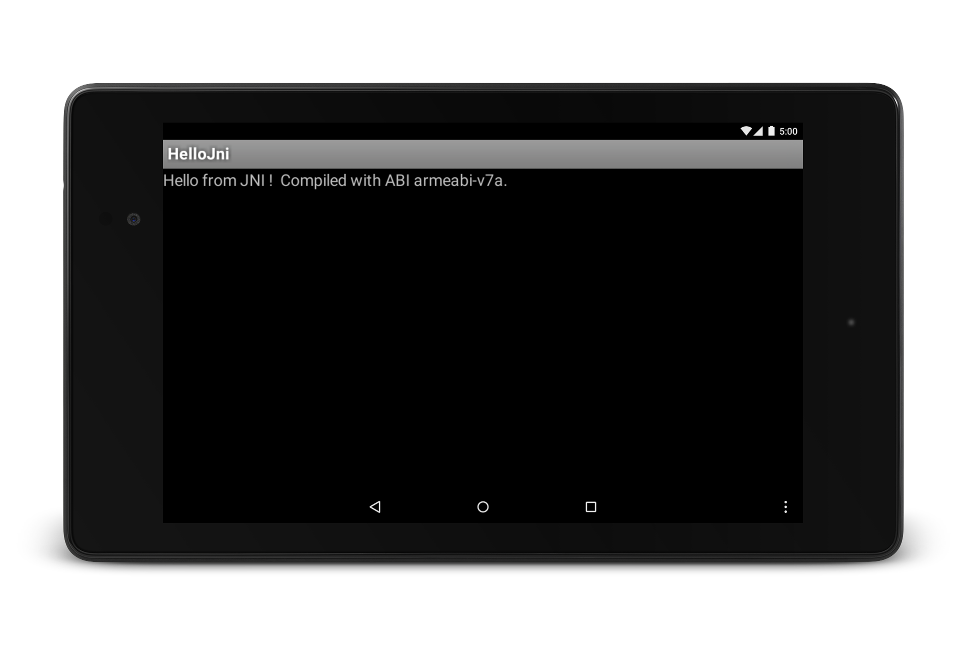
Figura 1. Tela de dispositivo de destino após o lançamento.

